Access窗体查询制作步骤第一课,Access创建模糊查询窗体第一课--Access如何通过查询为窗体添加功能,ACCESS实例教程,自学access数据库经典教程(access教程入门基础);Access如何创建窗体查询?创建窗体查询的详细步骤来了
时 间:2017-08-17 08:44:31
作 者:麥田 ID:11 城市:上海 QQ:3002789054
摘 要:这次做一个Access数据库查询管理系统,Access创建模糊查询窗体。自学access数据库经典教程(access教程入门基础);Access如何创建窗体查询?创建窗体查询的详细步骤来了。
正 文:
下面用2013版本一步一步详解。
1.先来准备好已经做好的一个表:图书名称表。
字段名有:图书名称,图书作者,图书类别,作者国别等等组成。
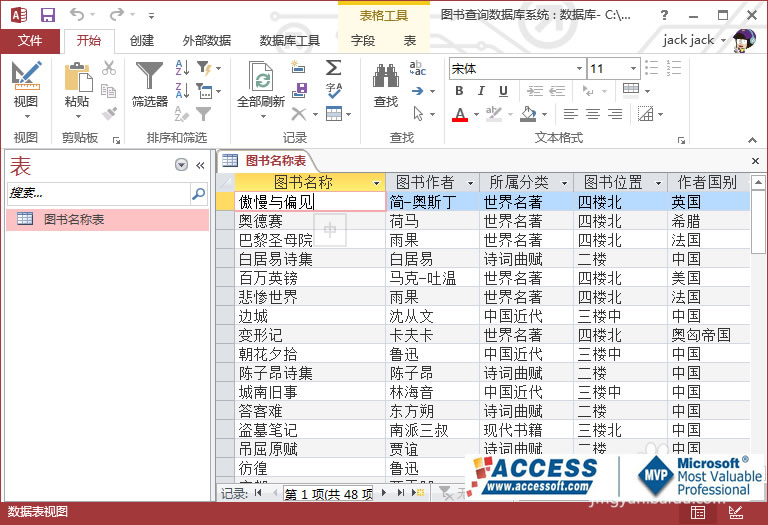
2.第一步,创建一个空白窗体,如下图中按钮。
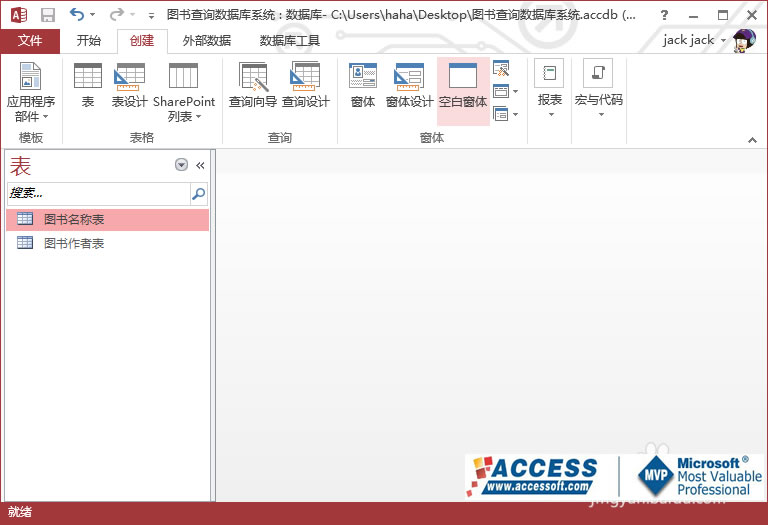
3.第二,为这个空白窗体添加三个文本控件,并重命名其标签,这些控件是用来接受查询条件的。
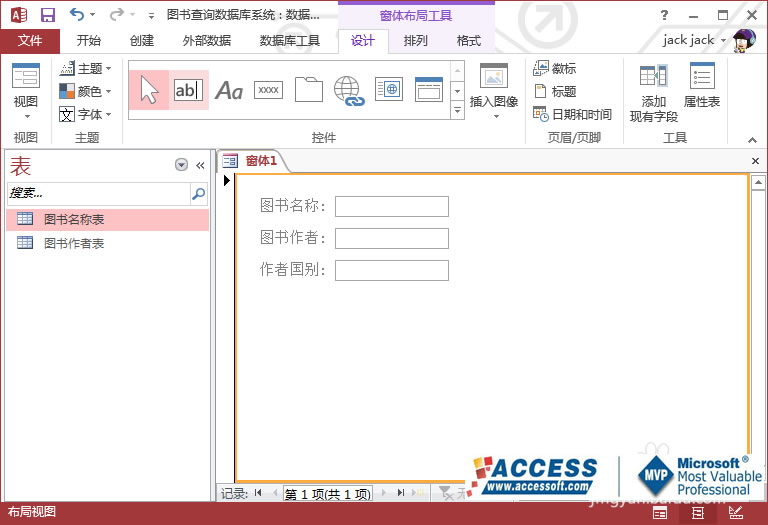
4.第三,将文本框属性表中的“名称”字段更改为相应的文字,这是为了后面便于使用。

5.好了,窗体部分暂告一段落,记得保存它。
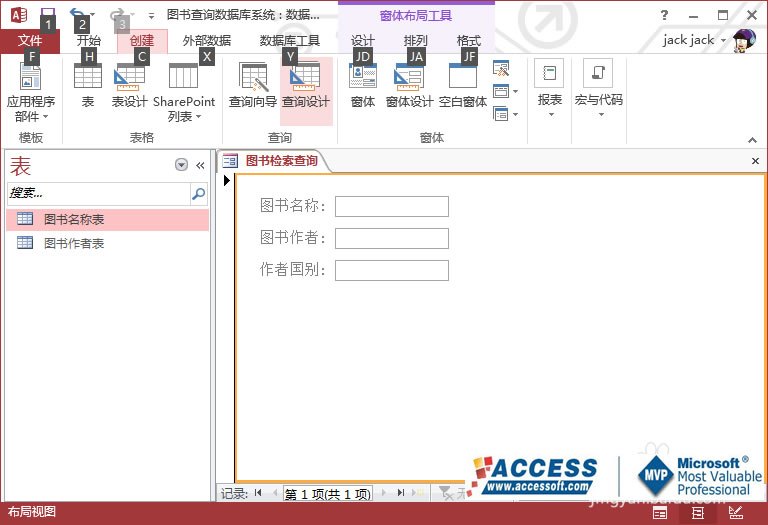
再查询部分:
1.接下来我们先来说说“查询”。使用“查询设计”新建一个查询,选择加入的表。
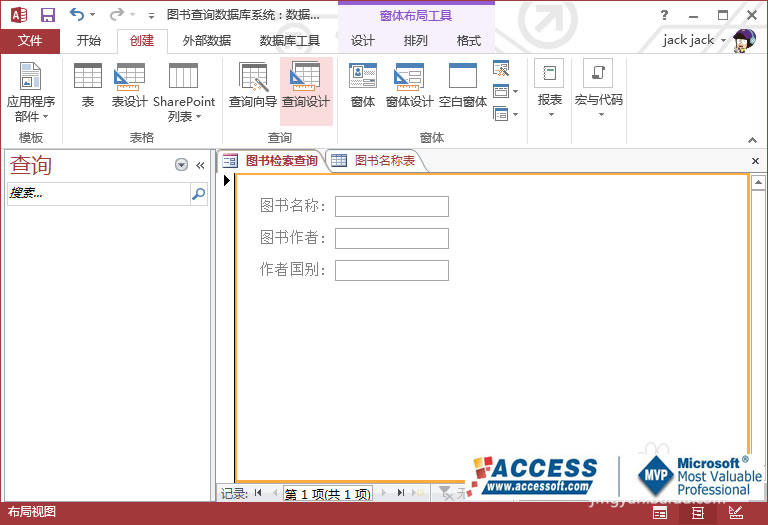
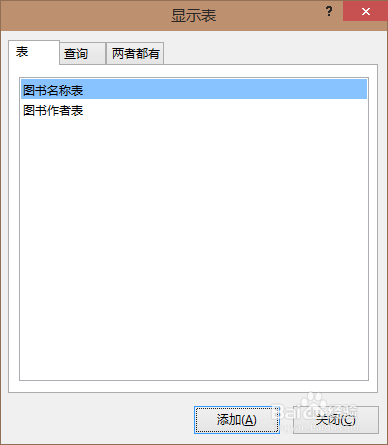
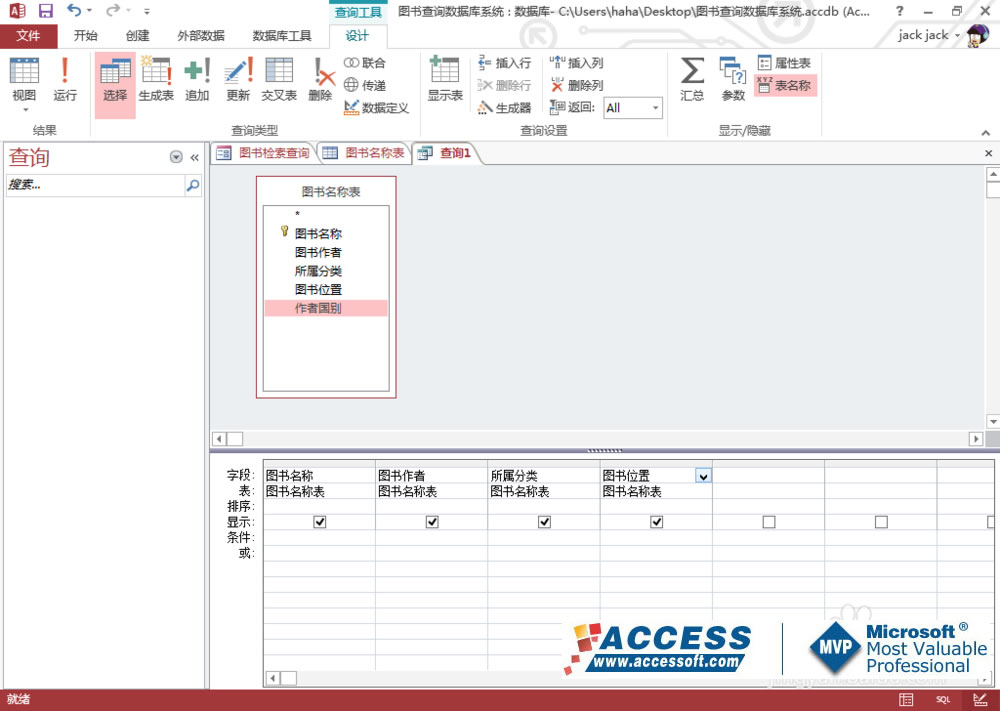
3.我想要实现的是在窗体中点击按钮“查询”,得到表中相应的内容,故要用到“Like”。
4.在“图书名称”条件一格中右击,选择“生成器”。
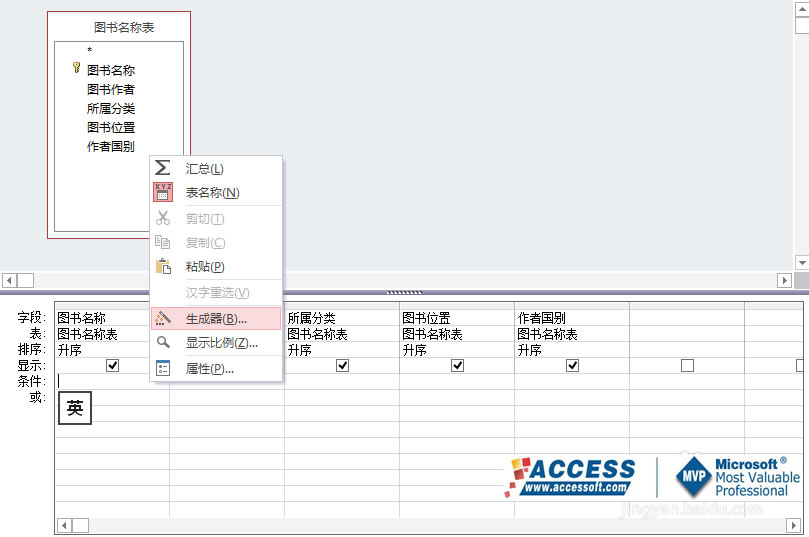
5.输入like,找到“表达式元素”>“Forms”>所有窗体>窗体名称。再在“表达式类别”栏中选择图书名称。
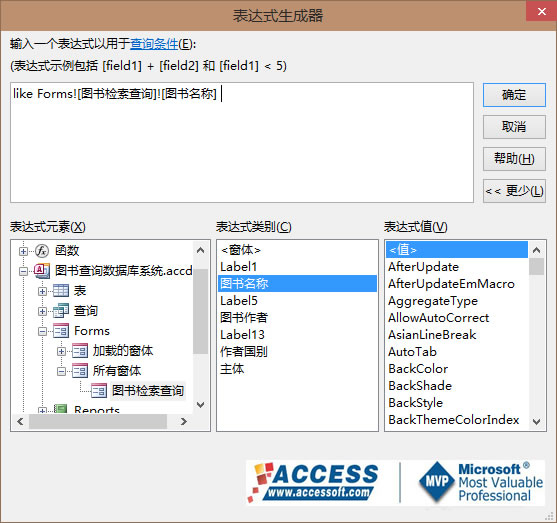
6.这并不够,还要如下图所示添加通配符"*",并使用&连接。注意:这里的第6点才是这个教程的核心功能,一定要看仔细这一步。
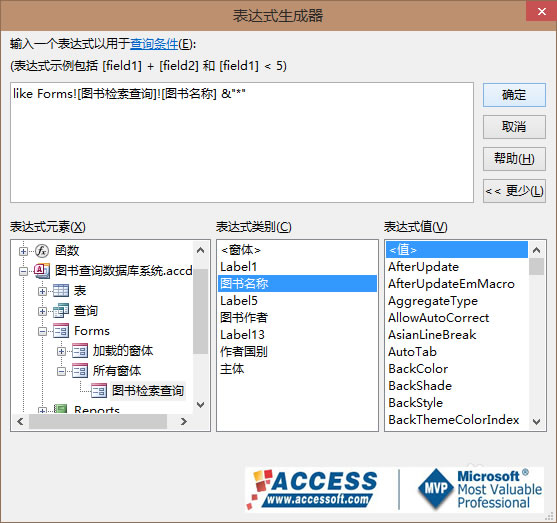
这一步如需要模糊查询条件,则条件改成 Like "*" & [Forms]![图书检索查询]![图书名称] & "*"
7.如上所示,将窗体中有的那三项在查询中,全部添加上条件。然后保存,查询就做完了。
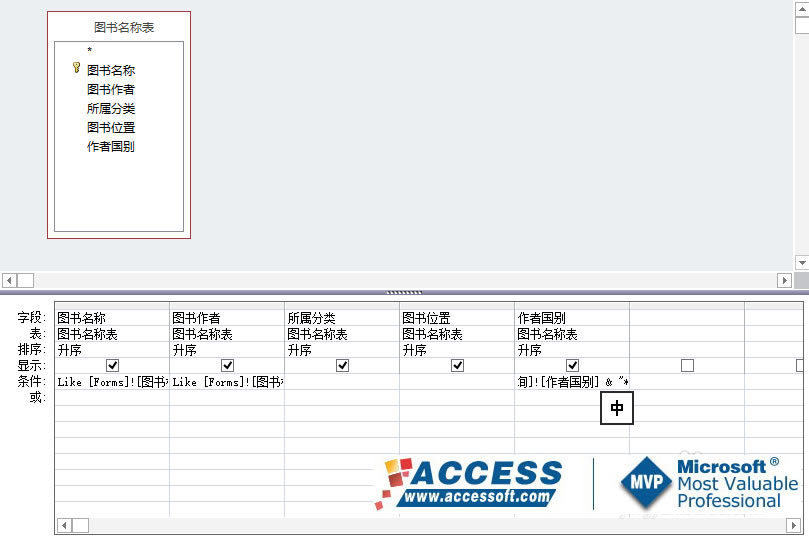

最后完成窗体查询:
1.接下来当然是再回到我们的窗体中,将刚刚做完的查询通过拖动,拖动到窗体中,算是个子窗体。尺寸调整什么的就不说了。关键来了。
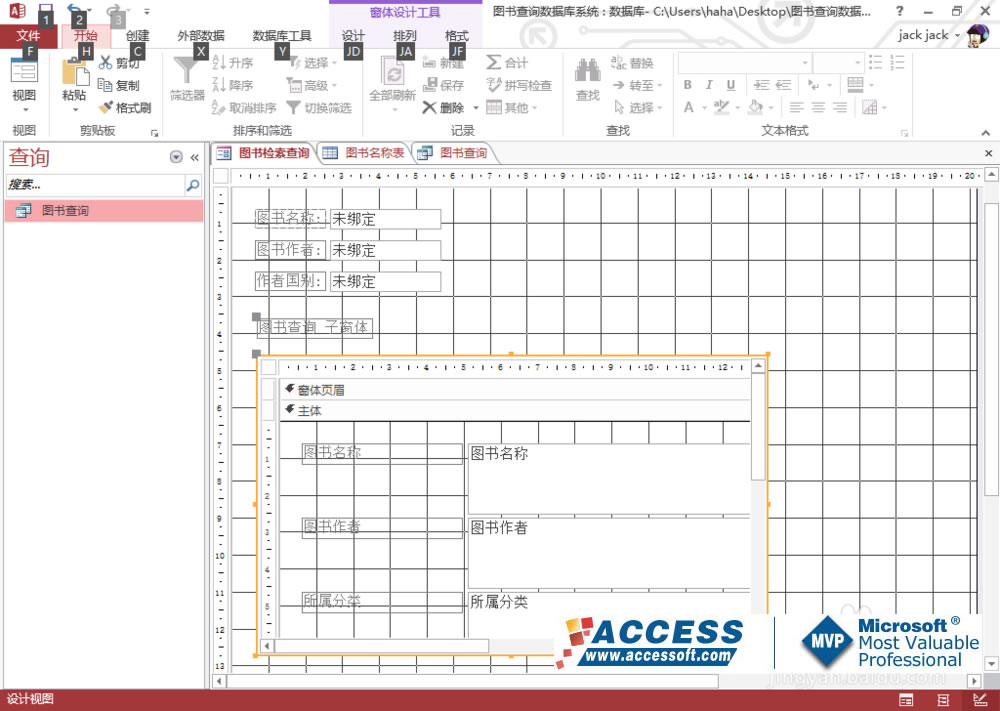
2.关键是这个查询按钮。新建一个按钮,重命名为查询。在其属性表里,点击“单击”最后面的那三个点。
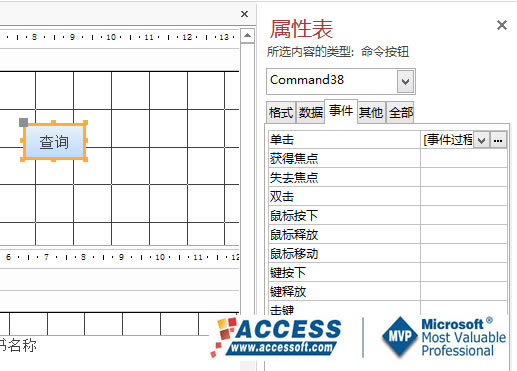
3.弹出下图的“选择生成器”,选择“代码生成器”项。
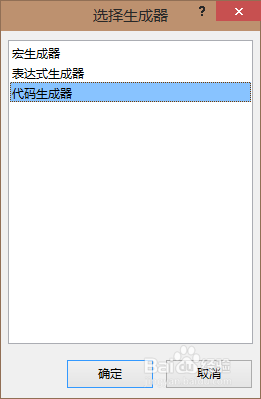
4.照猫画虎地写入下图中的代码,就可以关闭了。把查询名称一换就可以。
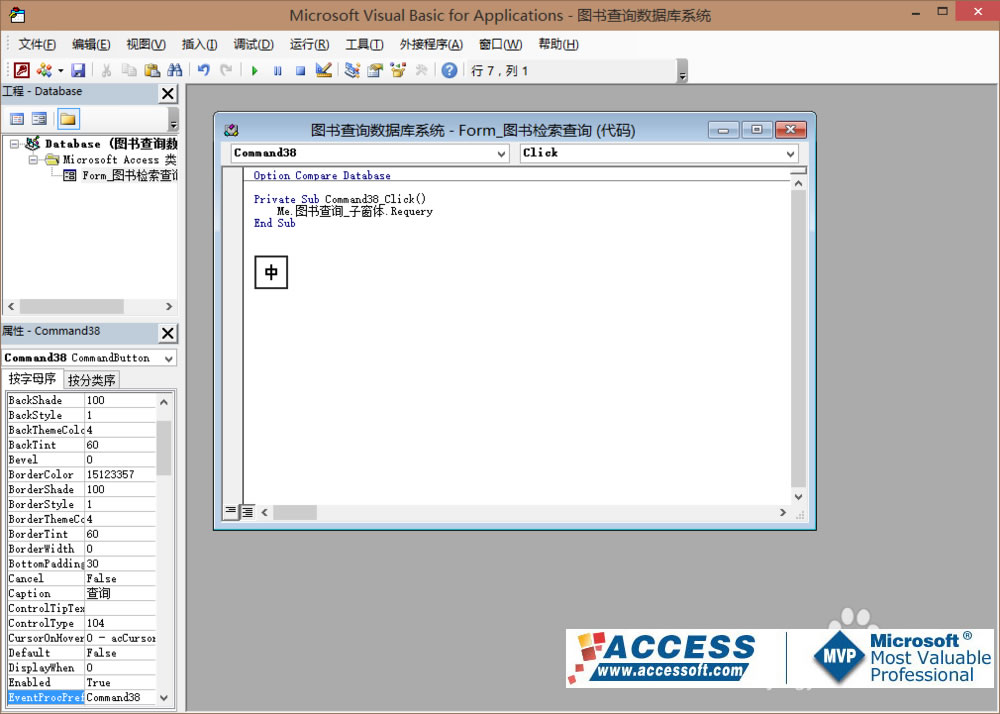
5.来到窗体视图,输入三个条件中的一个,点击查询,下方的子窗体就可以显示符合条件的内容了。搞定收工。
以上是完整的制作操作步骤,大家按教程提示操作,就可以学会,如果还没有学会,或者制作到最后功能还没有实现的Access朋友,可以下载一下我制作好的完整功能,作为参考对比一下,但不建议没有完整的学习上面制作过程就直接下载下面的示例,这样是学不会的,一定要自己亲自动手享受一下制作过程,才能学会,才能掌握,才能学会属于自己的本领。
附 件:(下面附上制作好了的程序,可下载参考。)
需要对查询后的数据结果进行导出,可以学习第二课教程;以及对查询结果进行打印预览的学习一下第三课:
Access窗体查询制作步骤第二课:Access如何将查询结果导出到Excel表
http://www.accessoft.com/article-show.asp?id=20420
Access窗体查询制作步骤第三课:Access如何将查询结果打印报表的教程
http://www.accessoft.com/article-show.asp?id=20429
Access软件网官方交流QQ群 (群号:54525238) Access源码网店
常见问答:
技术分类:
源码示例
- 【源码QQ群号19834647...(12.17)
- 【Access高效办公】上一年...(12.29)
- 用Access连续窗体制作的树...(11.03)
- 【Access高效办公】上一年...(10.30)
- Access制作的RGB转CM...(09.22)
- Access制作的RGB调色板...(09.15)
- Access制作的快速车牌输入...(09.13)
- 【Access高效办公】统计当...(06.30)
- 【Access高效办公】用复选...(06.24)
- 根据变化的日期来自动编号的示例...(06.20)

学习心得
最新文章
- Access快速开发平台--错误号...(01.04)
- 【Access高效办公】上一年度累...(12.29)
- Access快速开发平台--2.6...(12.24)
- Access快速开发平台企业版--...(12.10)
- SqlServer默认当前时间用什...(11.28)
- 【Access日期时间区间段查询示...(11.19)
- Microsoft Access不...(11.07)
- 用Access连续窗体制作的树菜单...(11.03)
- 【Access高效办公】上一年度累...(10.30)
- Access做的一个《中华经典论语...(10.25)






.gif)

